Cómo exportar Windows Live Mail a Outlook 2010

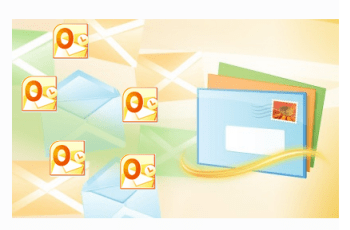
Tutorial de captura de pantalla paso a paso para migrar de Windows Live Mail a Microsoft Outlook 2010 y otros clientes de Exchange.
Windows Live Mail es el cliente de correo electrónico gratuito basado en escritorio de Microsoft que sigue los pasos de Outlook Express (Windows XP) y Windows Mail (Windows Vista) Si bien Windows Live Mail es la herramienta ideal para acceder a las cuentas de correo electrónico de Windows Live Mail (@ live.com) o Hotmail desde Windows 7, no tiene mucho sentido usar esto además de Microsoft Outlook, si lo tiene. Entonces, si está actualizando a Microsoft Outlook u otro producto de Microsoft Exchange, es mejor consolidar su flujo de trabajo de correo electrónico exportando sus mensajes de Windows Live Mail a Outlook. Este tutorial está basado en Microsoft Outlook 2010, pero funciona con Outlook 2007 y versiones anteriores.
Paso 1
Inicie Windows Live Mail. También puede iniciar Microsoft Outlook ahora. Te ahorrará un paso más adelante.
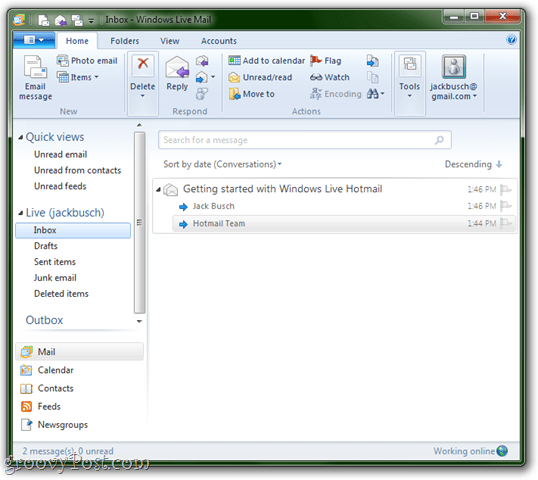
Paso 2
Hacer clic el Expediente menu (es la pestaña superior izquierda) y elige Exportar correo electrónico > Mensajes de correo electrónico.
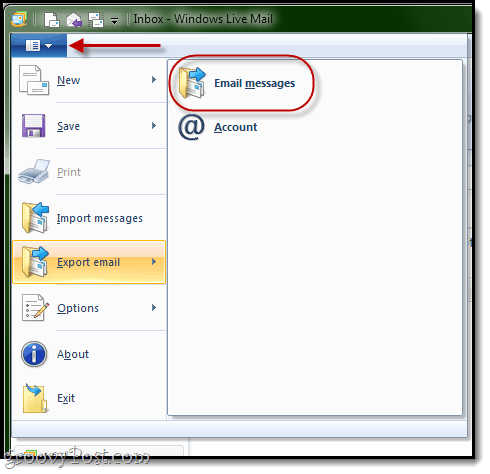
Paso 3
En el mensaje Seleccionar programa, elija Microsoft Exchange y hacer clic próximo.
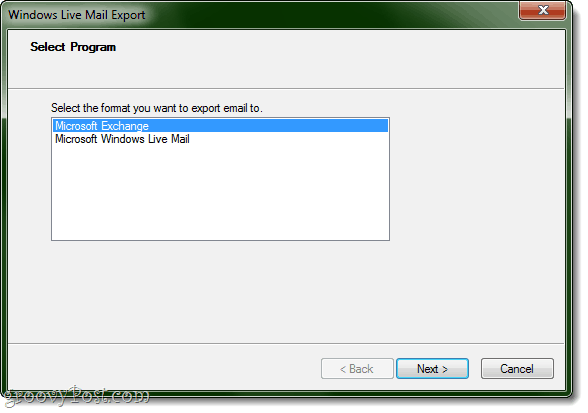
Hacer clic Okay cuando se le solicite confirmación.
Paso 4
Si aún no tiene Outlook abierto, Windows Live Mail le preguntará a qué perfil desea exportar. Lo más probable es que solo tenga un perfil aquí: panorama. Sólo hacer clic Okay.
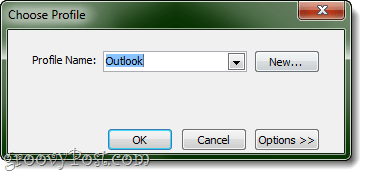
Si ya tiene Outlook abierto, no estaráse le solicita que elija un perfil. En cambio, Windows Live Mail asumirá que desea exportar mensajes al perfil que tiene abierto. Creo que esta es una mejor manera de hacer las cosas, incluso si tiene varios perfiles, ya que garantiza que los mensajes lleguen al lugar correcto.
Paso 5
Seleccione las carpetas que desea exportar. Puede hacerlos todos o limitar la exportación a una o más carpetas. Hacer clic Okay.
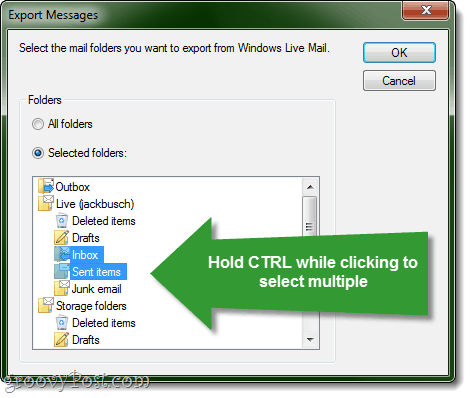
Para seleccionar varias carpetas, mantenga CTRL mientras hace clic
Paso 6
Haga clic en Finalizar cuando se complete la exportación.
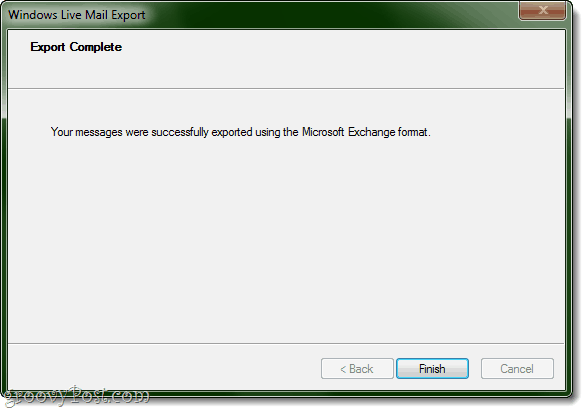
Paso 7
Verifique si funcionó. Vaya a Outlook y verifique debajo Archivo de datos de Outlook para las carpetas que exportó.
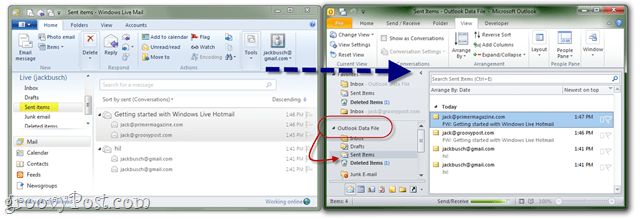
Eso es todo al respecto. ¡Háganos saber si funciona para usted!
PD También es posible que desee consultar nuestro tutorial sobre Cómo importar correos electrónicos de Gmail a Google Apps con Outlook o Thunderbird


![Actualización KB980028 para Word 2010 Beta lanzada [groovyDownload]](/images/microsoft/kb980028-update-for-word-2010-beta-released-groovydownload.png)







Deja un comentario